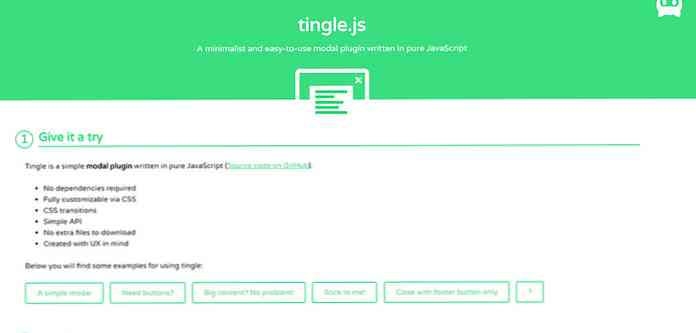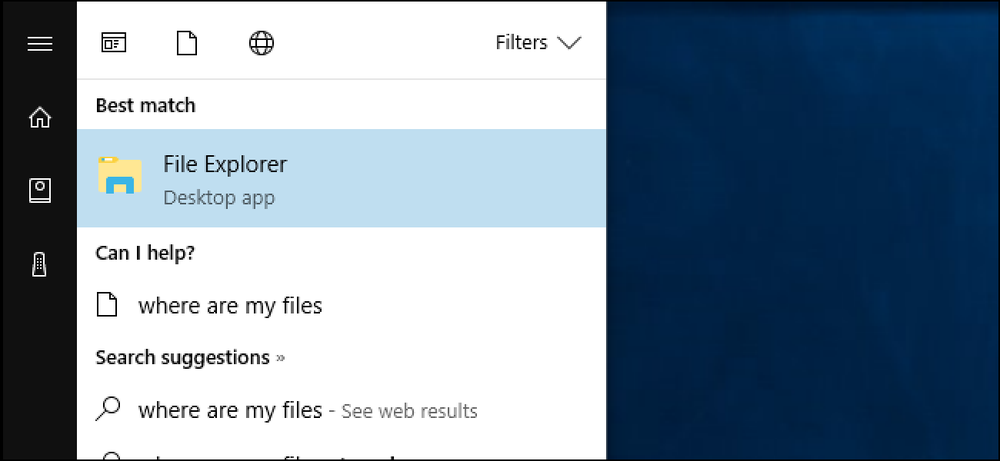Thumbnail Previews visas inte i Windows 8/10 Explorer?
Jag installerade Windows 8 på mitt hem skrivbord några veckor tillbaka och har hittills inte haft några problem.
Men en udda sak som jag märkte var att när jag skulle se en katalog som innehöll bilder eller videor, skulle jag bara se standardikonen för den filtypen snarare än en miniatyrbildsvisning av filerna. Detta händer också vid installationer av Windows 10.
Så om jag navigerade till mitt Bilder-bibliotek i Windows 8/10 skulle jag få fotoikonen för varje bild:
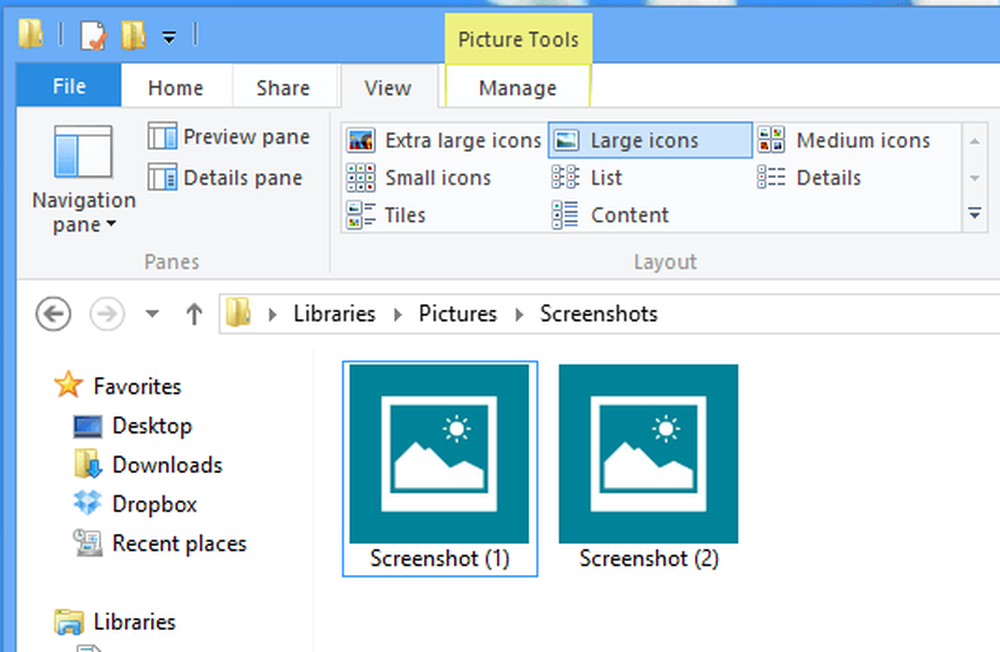
Och om jag tittat på en katalog full av videor i Windows 8/10, skulle jag få samma sak, bara med standardvideonikonen:
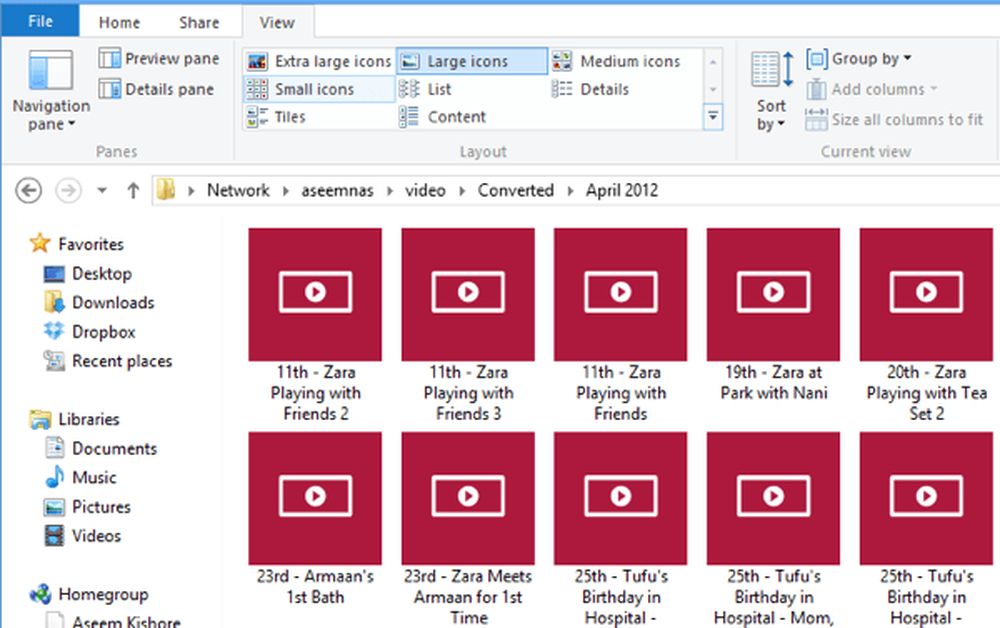
Detta blev väldigt irriterande och jag insåg att det gjorde det här sedan jag installerade Windows 8/10 på datorn. Jag är inte säker på varför det är standard för den här vyn istället för miniatyrförhandsgranskningar som det är i Windows 7, men om du vill ha miniatyrerna i Utforskaren, så gör du det här.
Öppna först Utforskaren, klicka på Visa och klicka sedan på alternativ och Ändra mapp och sökalternativ.
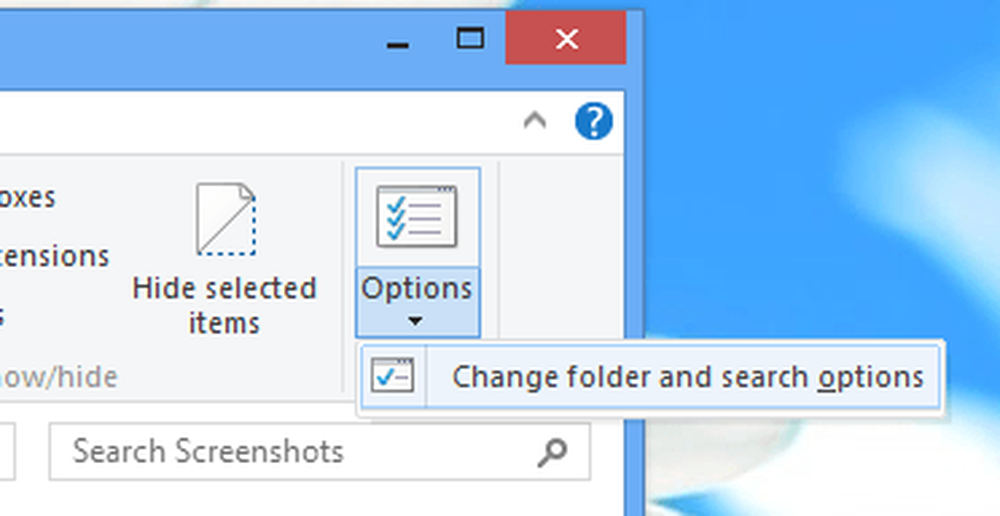
Klicka sedan på Se fliken och avmarkera rutan som säger Visa alltid ikoner, aldrig miniatyrbilder.
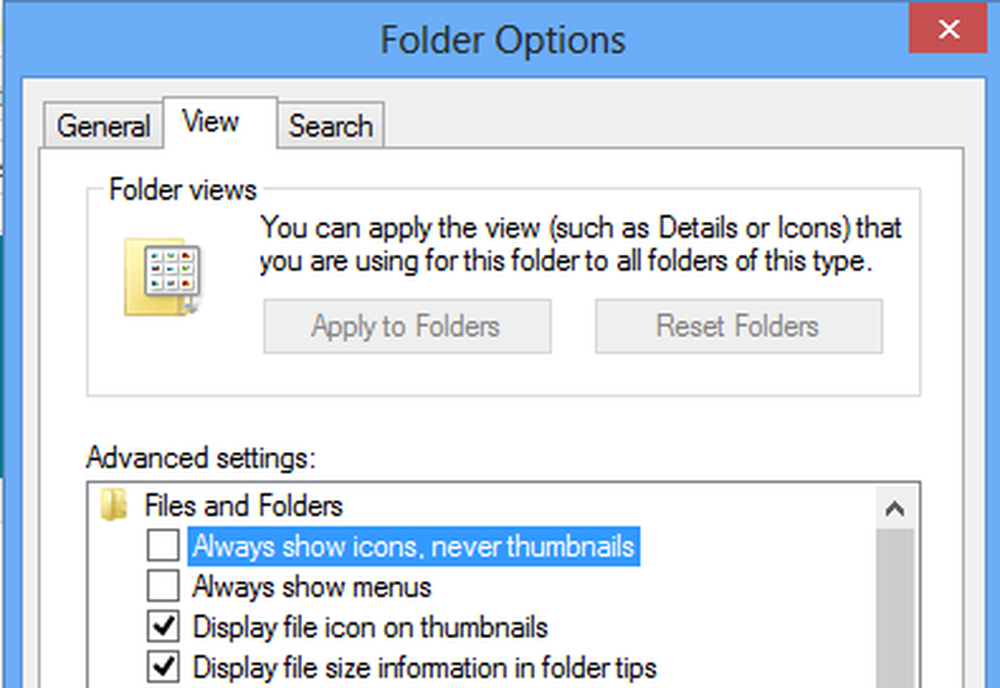
När du väl är av med det markerade alternativet bör du nu få miniatyrer för alla dina bilder, videoklipp och till och med dokument.
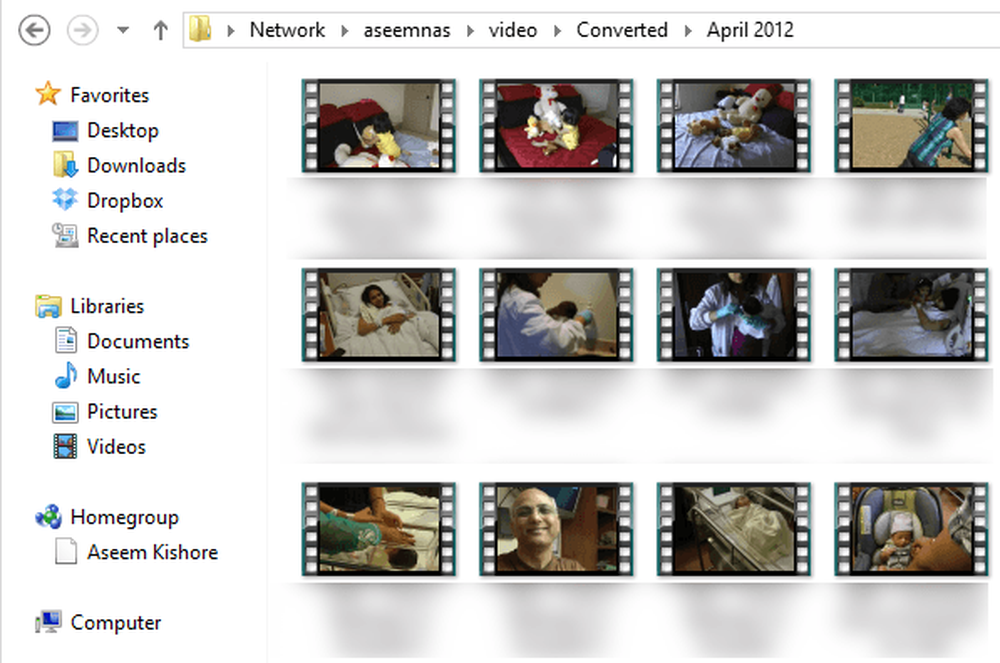
Det finns en annan plats där du kan justera inställningen för att visa ikoner eller miniatyrer i Utforskaren. Först högerklicka på Dator på skrivbordet och välj Egenskaper. Klicka sedan på Avancerade systeminställningar på vänstra sidan.
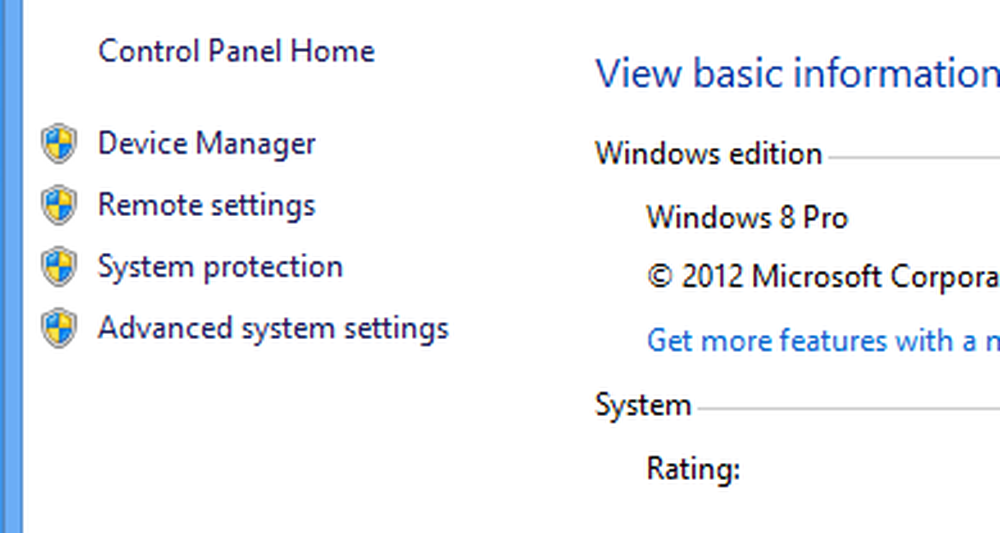
Detta öppnar Systemegenskaper dialog. Här måste du klicka på Avancerad fliken och klicka sedan på inställningar under Prestanda.
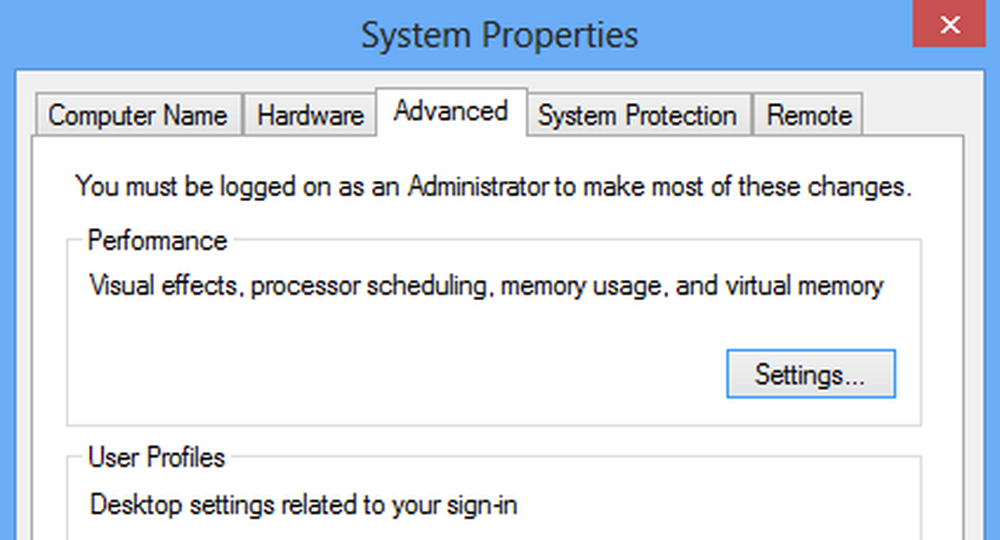
Slutligen, se till Visa miniatyrbilder istället för ikoner är kontrollerad.
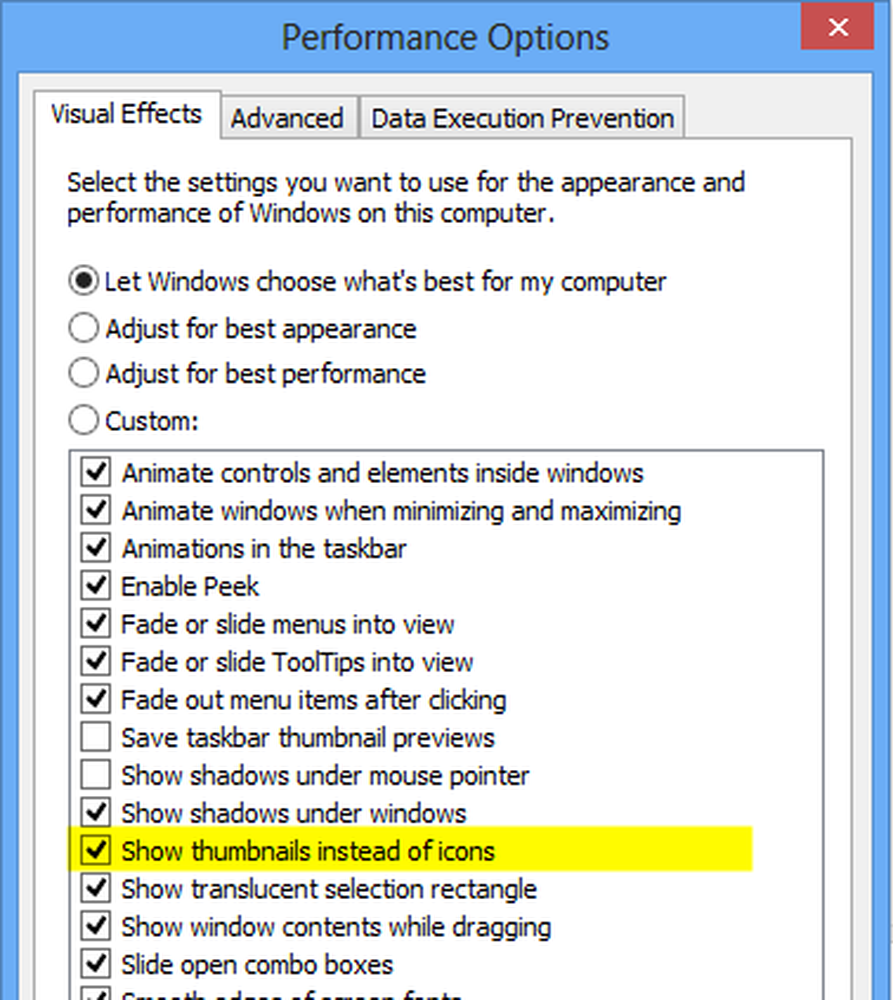
Med dessa två inställningar bör du nu se miniatyrbilder för bilder, videor, dokument och andra filtyper i Explorer på Windows 8/10. Om du fortfarande ser bara ikoner, skriv en kommentar här och jag försöker hjälpa. Njut av!